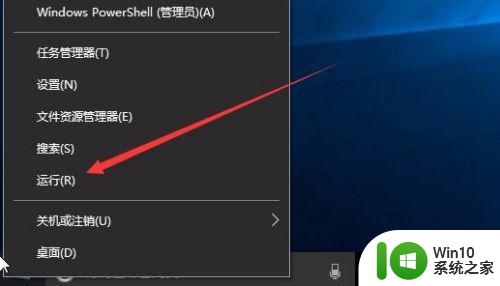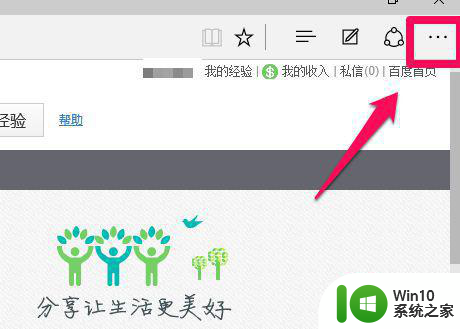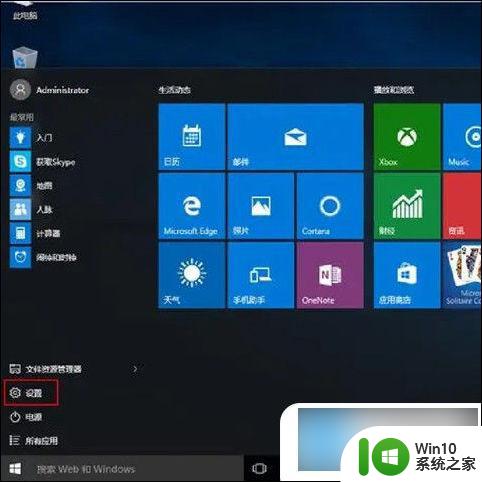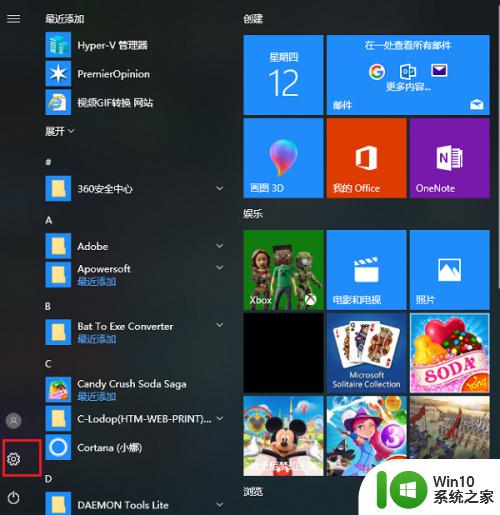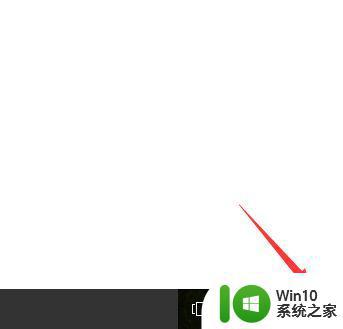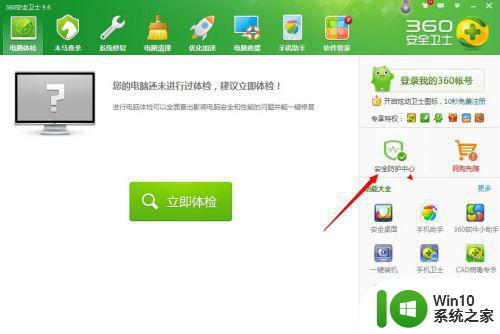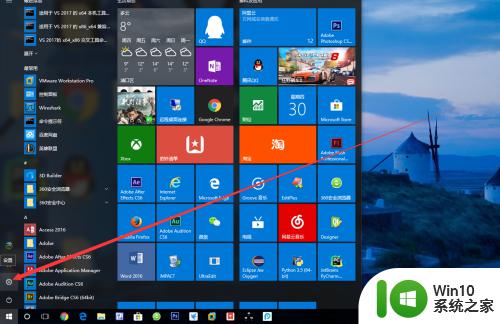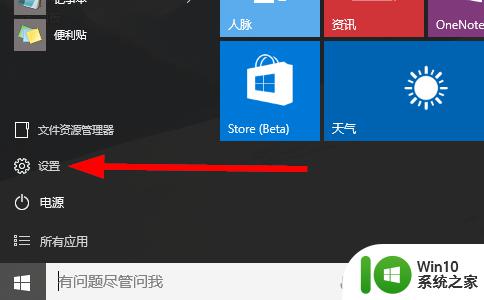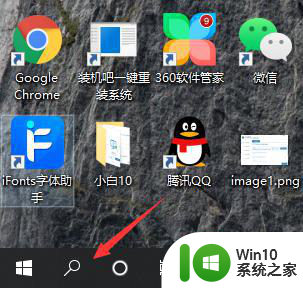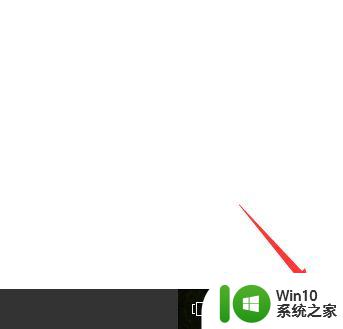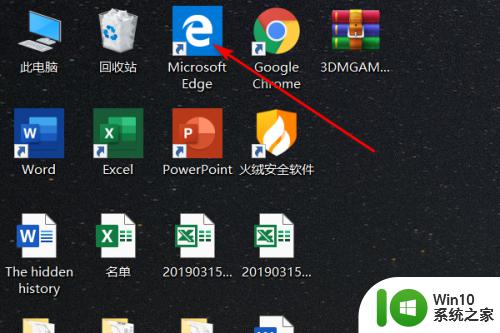w10设置浏览器同步的方法 Windows 10如何设置浏览器数据同步
更新时间:2024-03-13 12:40:51作者:jiang
在如今信息爆炸的时代,浏览器数据同步成为我们日常生活中必不可少的一部分,而在Windows 10系统中,设置浏览器数据同步的方法也变得异常简单。通过简单的操作,我们可以实现不同设备间的数据同步,让我们的浏览体验更加顺畅和高效。接下来让我们一起来了解一下Windows 10如何设置浏览器数据同步吧!
Windows 10如何设置浏览器数据同步:
1、按Win+I打开Windows 设置 窗口,点击的“账户”;
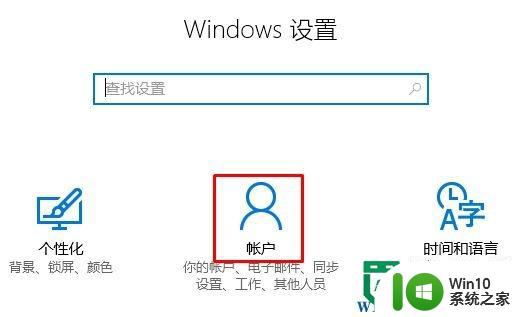
2、在左侧点击“同步你的设置”,在右侧将同步设置的开关打开;

3、在右侧拖动“Web浏览器设置”下面的滑块,使其处于“开”状态 即可。
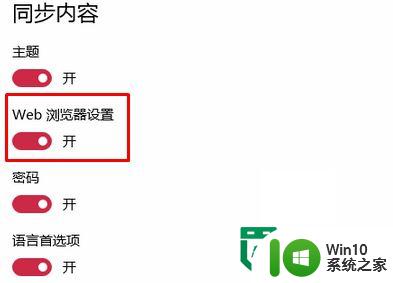
以上就是关于w10设置浏览器同步的方法的全部内容,有出现相同情况的用户就可以按照小编的方法了来解决了。